Como Corrigir Notificações de Mensagens de Texto no Android que Não Funcionam
Usuários do Android sabem como é frustrante não ver notificações de mensagens de texto. Na verdade, você não é o único a enfrentar esse problema comum e frustrante. Felizmente, há várias soluções comprovadas para corrigir esse problema e fazer com que as notificações de mensagens de texto voltem a funcionar.
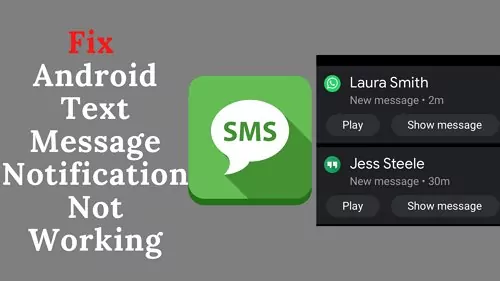
Por que meu celular não está me notificando quando recebo mensagens de texto?
Há várias causas possíveis para não receber notificações de mensagens de texto em um celular Android:
- Contatos podem ter sido silenciados ou bloqueados no aplicativo Mensagens.
- O encaminhamento de SMS foi configurado para outro número.
- O modo “Não perturbe” está ativado, silenciando as notificações.
- O modo de economia de energia pode estar bloqueando as notificações.
- As notificações do aplicativo Mensagens foram desativadas acidentalmente.
- Restrições para execução em segundo plano estão impedindo o funcionamento do app Mensagens.
- Problemas específicos no dispositivo Android ou no aplicativo podem estar causando o erro.
Configurações para mostrar notificações de mensagens no Android
Quando tiver problemas com as notificações de mensagens do Android que não funcionam ou não são exibidas, é preciso verificar as configurações.
1 Ative as notificações dos contatos
Ao silenciar o contato, você não será informado quando receber mensagens dele. E, geralmente, ele é exibido um ícone de “mudo” ao lado da janela de bate-papo no aplicativo Mensagens.
Veja como ativar as notificações do contato:
Passo 1: Abra o aplicativo “Mensagens”.
Passo 2: Toque longamente no bate-papo que seu celular não está notificando e pressione “Notificações”.
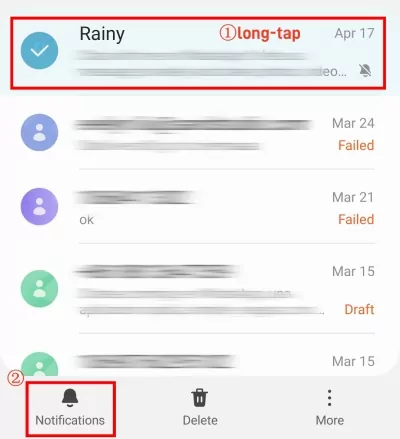
2 Desbloqueie o contato no Android
Presumindo que você tenha bloqueado alguns contatos desconhecidos ou chamadas de spam. Nesse caso, é possível que você nunca receba as notificações de mensagens até que os desbloqueie.
Passo 1: Abra o aplicativo “Mensagens” e toque nos três pontos.
Passo 2: Selecione “Spam e conversas bloqueadas”.
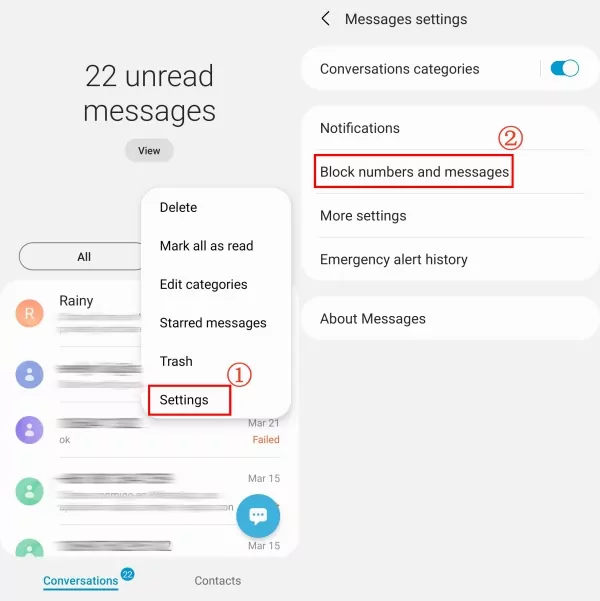
Passo 3: Vá para “Números bloqueados” e toque no botão “menos” para desbloquear esse contato.
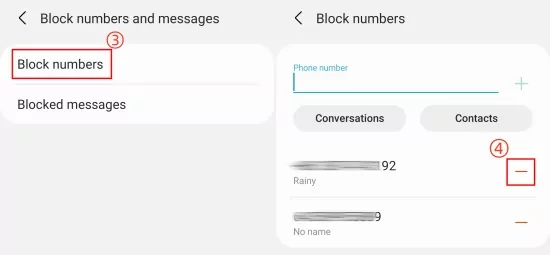
3 Desative o modo Não perturbe
O modo "Não Perturbe" pode silenciar todas as notificações ou permitir apenas determinados tipos de notificações. Portanto, certifique-se de que o modo "Não Perturbe" esteja desativado se você quiser receber notificações de mensagens de texto.
Passo 1: Abra as “Configurações” do Android e vá para “Notificações”.
Passo 2: Encontre e toque em “Não perturbe”.
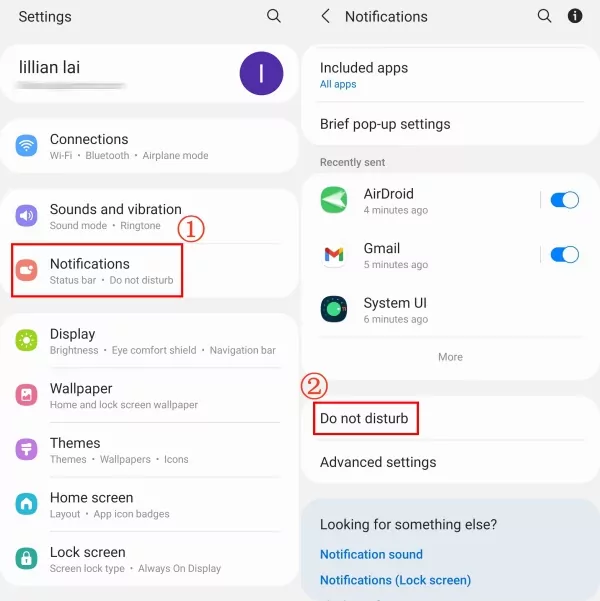
Passo 3: Desligue o botão de alternância.
4 Desative o modo de economia de energia
Embora o modo de economia de energia do Android prolongue a vida útil da bateria, ele pode impedir ou bloquear a exibição de notificações. Para garantir o recebimento das notificações, desative o modo de economia de energia.
Para isso, basta deslizar para baixo a partir do painel de notificações superior e desativar a opção “Economia de energia”.
5 Verifique as configurações de notificação
Você pode recuperar o controle sobre as notificações de mensagens de texto ajustando as configurações de notificação do aplicativo.
Passo 1: Mantenha pressionado o aplicativo "Mensagens".
Passo 2: Pressione o ícone “i” para acessar as configurações do aplicativo.
Passo 3: Selecione “Notificações” e verifique se todas as configurações de notificação estão ativadas.
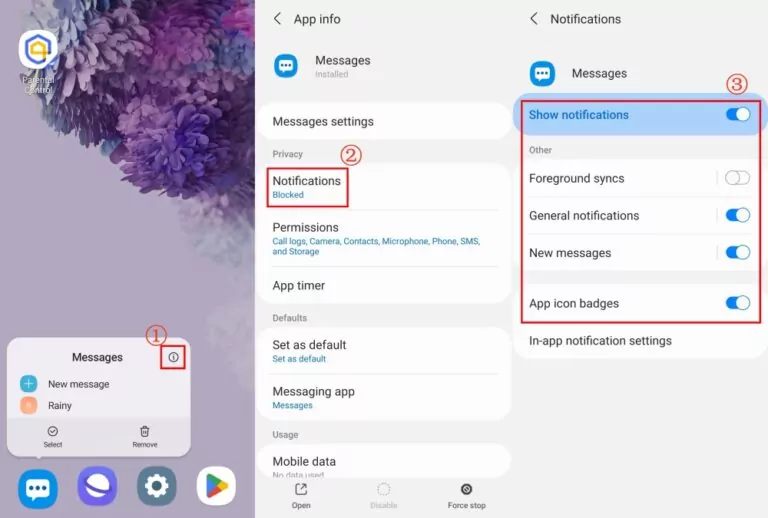
6 Ative o app de Mensagens se estiver inativo
De fato, quando você coloca o aplicativo "Mensagens" na lista de aplicativos inativos, ele é impedido de ser executado em segundo plano para economizar bateria. Com isso, você pode não conseguir receber notificações. Veja a seguir como ativar os aplicativos inativos:
Passo 1: Abra o aplicativo “Configurações” e procure por “Inatividade”.
Passo 2: Toque em “Apps inativos” para abrir o menu.
Passo 3: Certifique-se de que a opção “Colocar aplicativos não utilizados para dormir” esteja desativada.
Passo 4: Toque novamente em “Aplicativos suspensos” e, em seguida, mantenha pressionado o aplicativo “Mensagens”.
Passo 5: Pressione “Remover” ou "Ativar execução em segundo plano" para ativá-lo.
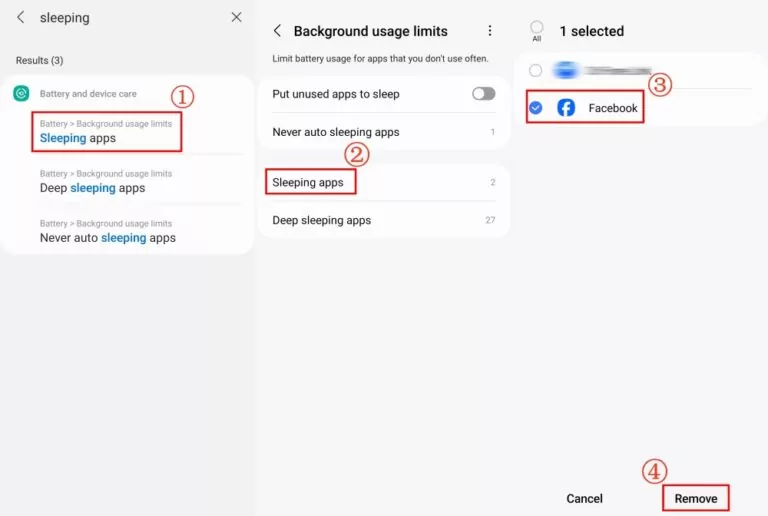
Passos para corrigir problemas com notificações de mensagens no Android
Caso o problema ainda não tenha sido resolvido, geralmente é recomendável seguir os passos básicos de solução de problemas:
1 Limpe o cache do app Mensagens
Às vezes, o excesso de cache pode estar fazendo com que a notificação de mensagens de texto não seja exibida corretamente. Neste caso, faz sentido limpar o cache do aplicativo.
Passo 1: Toque e mantenha pressionado o aplicativo "Mensagens".
Passo 2: Toque no ícone “i”.
Passo 3: Vá para a seção “Armazenamento”.
Passo 4: Toque em “Limpar cache” e “Limpar dados”.
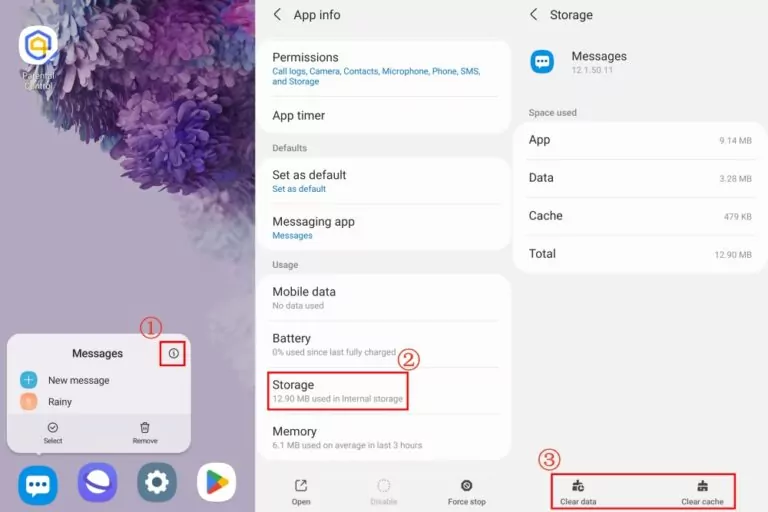
2 Redefina as configurações
Às vezes, você pode ajustar as configurações acidentalmente e as notificações não funcionam corretamente. Portanto, verifique se as notificações do seu celular estão configuradas corretamente. Se não tiver certeza, você pode redefinir todas as configurações do seu aparelho.
Observação: essa solução não redefinirá seu celular Android para os padrões de fábrica.
Passo 1: Vá para “Configurações” > “Gerenciamento geral”.
Passo 2: Toque em “Redefinir” e depois em “Redefinir todas as configurações”.
3 Atualize ou reinstale o aplicativo "Mensagens"
Aplicativos desatualizados geralmente apresentam diversos problemas. Portanto, não use versões desatualizadas ou corrompidas de aplicativos de texto. Para corrigir o problema das notificações, atualize o aplicativo de mensagens de texto para a versão mais recente, de preferência a partir da Google Play Store. Se isso não funcionar, você também pode excluir e reinstalar o aplicativo do zero.
Atualização: Na Play Store, acesse seu perfil > “Gerenciar apps e dispositivo” para verificar se há uma atualização disponível para o app "Mensagens".
Reinstalação: Toque e mantenha pressionado o aplicativo “Mensagens” e selecione “Desinstalar”. Em seguida, vá para a Play Store para baixá-lo novamente.
4 Atualize o Android
Um sistema Android atualizado certamente corrigirá os problemas de notificação de mensagens de texto — seja por não está recebendo mensagens de texto, por não receber determinados tipos de notificações ou por qualquer outro motivo.
Vá para “Atualização de software” nas configurações do Android para obter o sistema operacional Android mais recente.
5 Reinicie o Android
A forma mais fácil de corrigir o mau funcionamento das notificações do Android é reiniciar o celular. A maioria de nós gosta de usar o celular por vários dias sem reiniciá-lo. Na verdade, a reinicialização pode ajudar nossos celulares a prevenir travamentos e a funcionar com mais facilidade.
Agora, basta pressionar e manter pressionado o botão lateral “Liga/Desliga” e selecionar “Reiniciar”.
Dica bônus: Como ver mensagens de texto de outro celular
Está tendo problemas para receber notificações push de mensagens de texto recebidas e quer saber como receber mensagens de outro celular? O AirDroid Parental Control é o que você está procurando! Ele pode sincronizar todas as notificações de mensagens de texto recebidas do seu celular ou do celular do seu filho. Mesmo que você exclua as mensagens, ele oferece um banco de dados para consulta.
Passo 1: Instale o AirDroid Parental Control e conclua a instalação. Você também pode visitar a versão web.
Passo 2: Toque em “Notificações”.
Passo 3: Procure por “Mensagens” e você poderá ver todos os SMS recebidos.
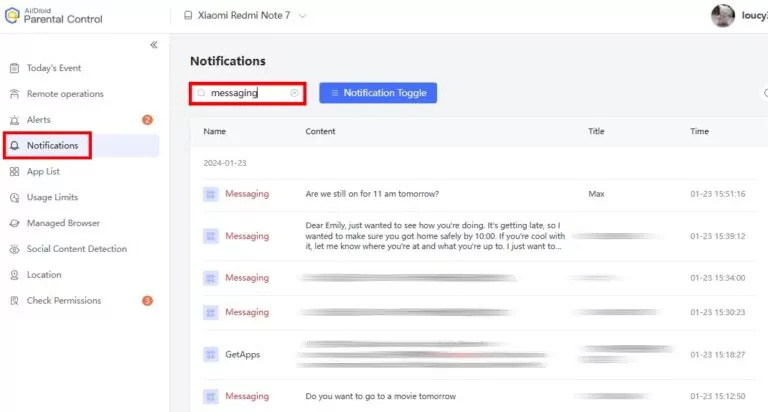
Perguntas frequentes sobre as notificações de mensagem de texto no Android
2. Vá para as informações do aplicativo tocando no ícone “i”.
3. Toque em “Notificações” e verifique se essa opção está ativada.
Se você ler as mensagens recebidas, o ícone do aplicativo Mensagens não mostrará novas mensagens. Mas, se as mensagens não forem lidas e você não receber uma notificação, poderá verificar se inseriu o cartão SIM, se ativou o modo DND, o modo de economia de energia e outras configurações incorretas.







Deixar uma resposta.